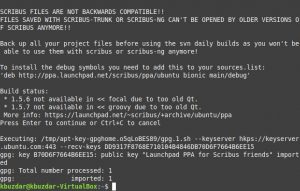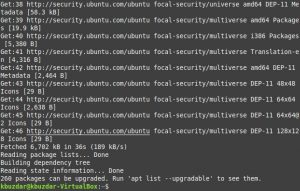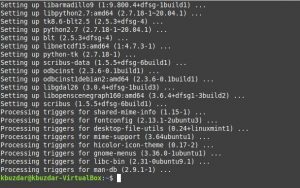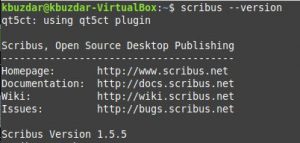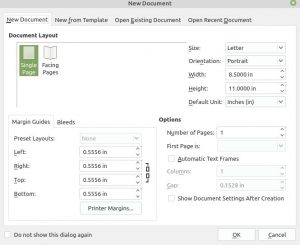Как установить Scribus на Linux Mint 20
Введение:
Scribus — это известное настольное издательское приложение, которое позволяет создавать газеты, информационные бюллетени, брошюры и т. д. Это бесплатное программное обеспечение с открытым исходным кодом, которое можно использовать на разных платформах. Эта статья посвящена методу установки Scribus в системе Linux Mint 20. Однако ту же процедуру можно выполнить и в системе Ubuntu 20.04.
Способ установки Scribus в Linux Mint 20:
Чтобы установить Scribus в вашей системе Linux, вам необходимо выполнить следующие шаги:
Шаг 1: Добавьте соответствующий репозиторий в вашу систему Linux:
Чтобы добавить репозиторий Scribus в вашу систему Linux, вам нужно будет выполнить команду, указанную ниже:
$ sudo add-apt-repository ppa:scribus/ppa
Добавление репозитория Scribus в вашу систему Linux займет всего минуту, после чего вы получите следующие сообщения в окне терминала:
Шаг 2: Обновите свою систему Linux после добавления нового репозитория:
Теперь, когда вы добавили новый репозиторий в свою систему Linux, вы должны обновить его с помощью команды, показанной ниже:
$ sudo apt update
После обновления вашей системы вы можете приступить к установке на нее Scribus.
Шаг 3: Установите Scribus в вашей системе Linux:
Чтобы установить Scribus в вашей системе Linux, вы должны запустить следующую команду терминала:
$ sudo apt install scribus
Вам придется подождать несколько минут, пока завершится установка Scribus в вашей системе Linux. Однако после выполнения этого шага Scribus будет установлен в вашей системе Linux Mint 20.
Шаг 4: Проверьте версию Scribus в вашей системе Linux (необязательно):
Вы можете проверить установленную версию Scribus в вашей системе, выполнив команду, показанную ниже:
$ scribus --version
Версия Scribus, которую нам удалось установить после выполнения этой процедуры, — 1.5.5, как вы можете видеть на следующем изображении:
Шаг 5: Запустите Scribus в вашей системе Linux через терминал (необязательно):
Вы даже можете запустить Scribus из терминала Linux, выполнив команду, показанную ниже:
$ scribus
После выполнения этой команды на вашем экране появится окно Scribus, в котором будет представлен макет вашего нового документа, как показано на следующем изображении:
Метод удаления Scribus из Linux Mint 20:
Если вы хотите удалить Scribus из вашей системы Linux Mint 20, обязательно выполните следующие два шага:
Шаг 1: Удалите Scribus из вашей системы Linux:
Сначала мы попытаемся удалить Scribus и все его следы из нашей системы Linux Mint 20 с помощью команды, показанной ниже:
$ sudo apt-get purge --autoremove scribus
Шаг 2: Удалите репозиторий Scribus из вашей системы Linux:
После успешного выполнения вышеупомянутой команды мы также удалим репозиторий Scribus из нашей системы Linux Mint 20 с помощью следующей команды:
$ sudo add-apt-repository --remove ppa:scribus/ppa
Вывод:
Эта статья посвящена методу установки Scribus в системе Linux. Кроме того, мы даже познакомили вас с очень удобным способом удаления этого программного обеспечения из вашей системы.